[Integratie] Careconnect - MyOrganizer instellen
Hieronder vindt u informatie hoe de MyOrganizer-Careconnect integratie te activeren in Careconnect General Practitioner:
MyOrganizer instellen
Nadat u van ons een confirmatie van activatie hebt ontvangen hebben wij dit reeds voor u ingesteld. U kan dus onmiddellijk overgaan tot het instellen van Careconnect.
Careconnect instellen
Ga rechtsboven in Careconnect GP naar het tandwieltje en selecteer “Interfaces“
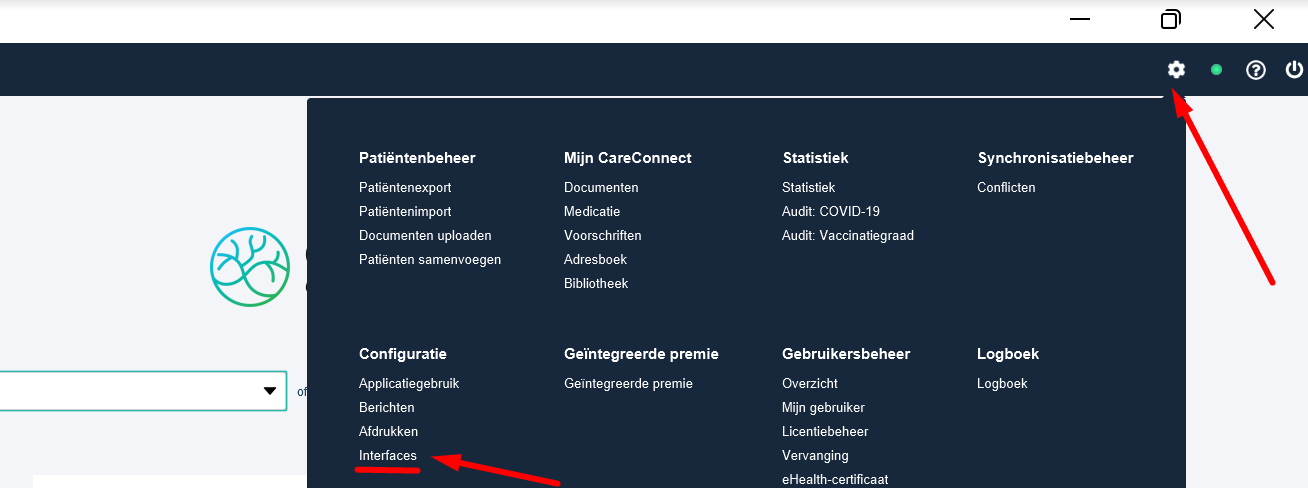
activeer de checkbox “Koppelen met een extern agendasysteem“. Stond dit reeds aan voor een andere agenda dan dient u dit eerst te deactiveren, op te slaan en dan opnieuw te activeren.
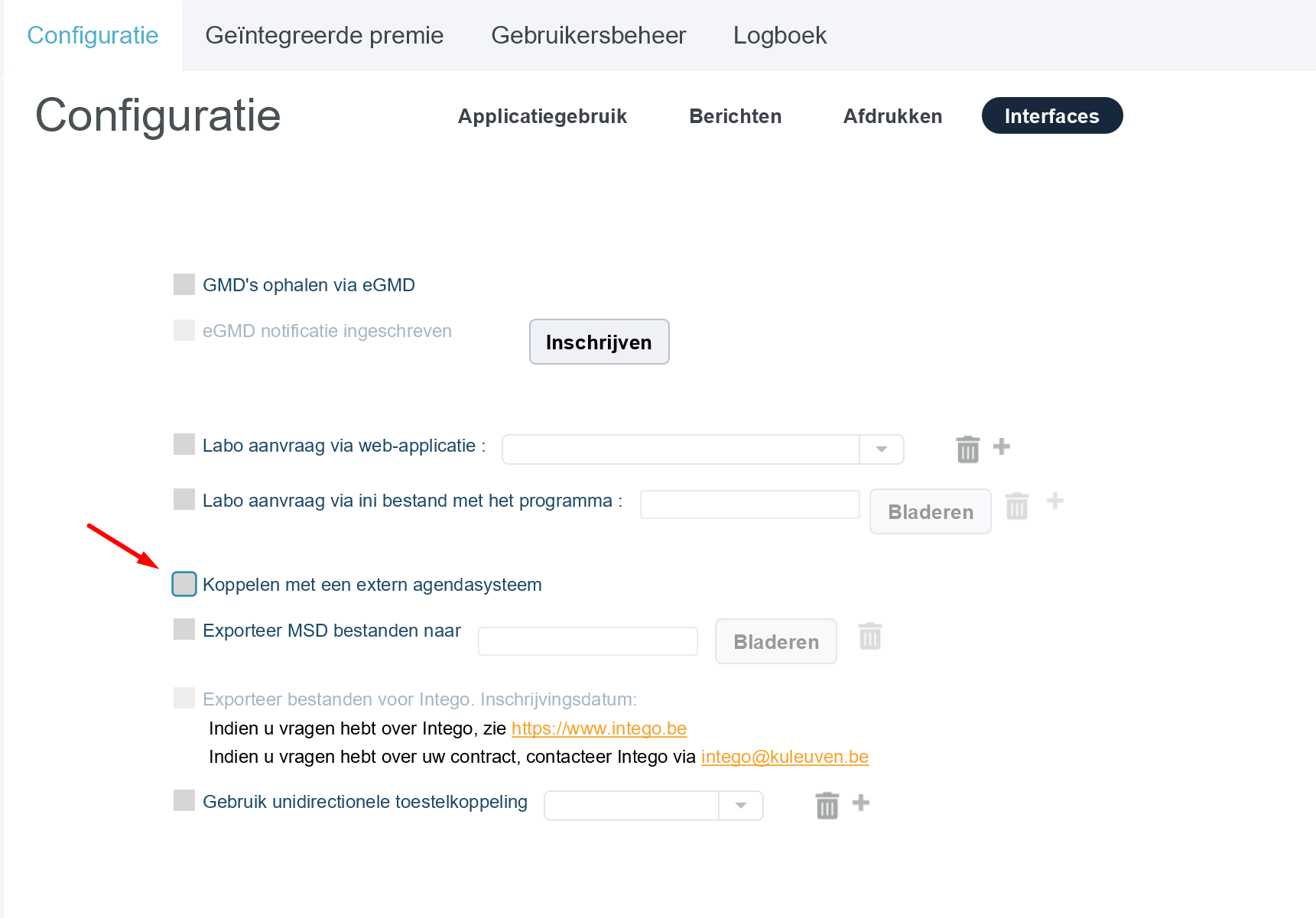
Hierin dient u volgende gegevens in te vullen (sommige gegevens krijgt u van ons in de bevestiging van activatie):
Agendasysteem | MyOrganizer |
Synchronisatie URL | https://synchronizer.myorganizer.online/onlineagendaservice.svc |
Agenda URL | https://www.myorganizer.online/#!/new-appointment?agendaid={2}&userid={3} |
Licentie | [Zie mail] |
Validatiesleutel | [Zie mail] |
Synchroniseer agenda personen en patienten | JA |
Maximaal aantal items | 15 |
Onder agenda Selecteert u de agenda’s die zichtbaar moeten zijn samen met hun corresponderend ID:
[Agendanaam] : [Zie mai]
[Agendanaam2] : [Zie mail]
Vergeet nadien niet telkens op het plusje ernaast te drukken en na configuratie onderaan rechts op “bewaar“ te drukken.
De integratie zou nu actief moeten zijn en bovenaan zou een extra Tab “Agenda“ bijgekomen zijn met alle agenda’s die u heeft ingesteld. Het kan echter wel een tijdje duren vooraleer alles gesynchroniseerd is. In grote praktijken kan dit zelfs tot een dag duren.
Opgelet: wanneer u ooit de gebruikersnaam van de hoofdarts in MyOrganizer wijzigt, zal u dus ook de naam van de Licentie moeten wijzigen in careconnect
